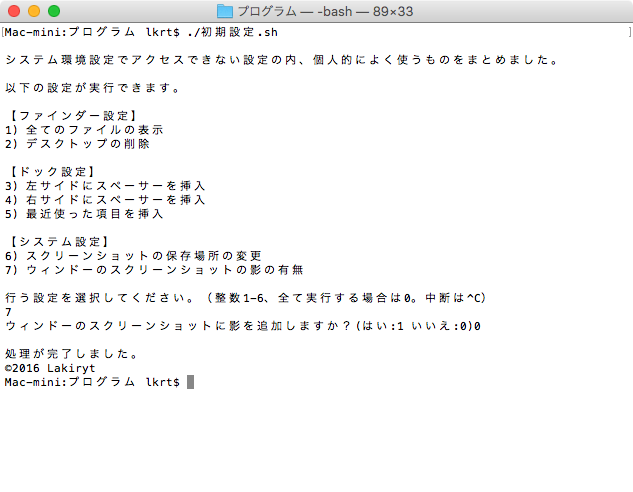いろいろあって、Macの移行とか、アカウントやパーティションの作成とかしてて、面倒だなあと思ったのが、毎回毎回の初期設定。
特に、僕が知る限りターミナルからしか設定できないタイプの、スクリーンショットの保存場所とか、隠しファイルの表示とか。
ということで、個人的によく使う「defaults write…」な設定を一つのシェルスクリプトにまとめてみました!
実装コマンド
com.apple.finder
- AppleShowAllFiles YES/NO
(隠しファイルの表示) - CreateDesktop -bool true/false
(デスクトップの表示)
com.apple.dock
- persistent-apps -array-add ‘{“tile-type”=”spacer-tile”;}’
(ドックの左サイドにスペーサーを挿入) - persistent-others -array-add ‘{tile-data={}; tile-type=”spacer-tile”;}’
(ドックの右サイドにスペーサーを挿入) - defaults write com.apple.dock persistent-others -array-add ‘{“tile-data” = {“list-type” = 1;}; “tile-type” = “recents-tile”;}’
(ドックの右サイドに最近使った項目を挿入)
com.apple.screencapture
- location ~/…
(スクショの保存場所の変更)
の6つから選んで実行するだけのスクリプトです。
これを駆使して行くことで下のような格好良くて見やすいデスクトップができるわけです(どや)。
Finder で隠しファイルは表示したいけど、デスクトップに .DS_Store とか表示されるとウィジェットの邪魔になりますからね・・・。
ドックも、スペーサーを入れるやるとググンッと見やすくなります。
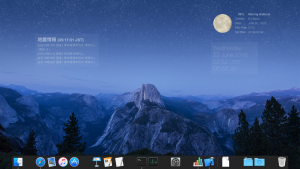
使い方
ターミナルを開く。
cd (ファイルを保存したフォルダへのパス)
(c、d、スペース、と打ち込んで、Finder からターミナルにフォルダを引き込む。)
初めて実行する場合のみ、シェルに実行権限を与えるため、
chmod +x ./ShokiSettei.sh
としてから
./ShokiSettei.sh
とスクリプトを実行してください。
まあ移行するだけなら plist ファイルをそのままコピーしちゃえば良いんですけども。
ただ設定を変更したい時とかに、いちいち忘れたコマンドを調べなおす必要がなくなるってことです。
具体的にはこんな感じになります。↓
(追記:もともと「初期設定.sh」という名前のファイルでしたが、Dropbox に対応させるため「ShokiSettei.sh」に変更しました。以下のスクショでは古い名前になっています。)
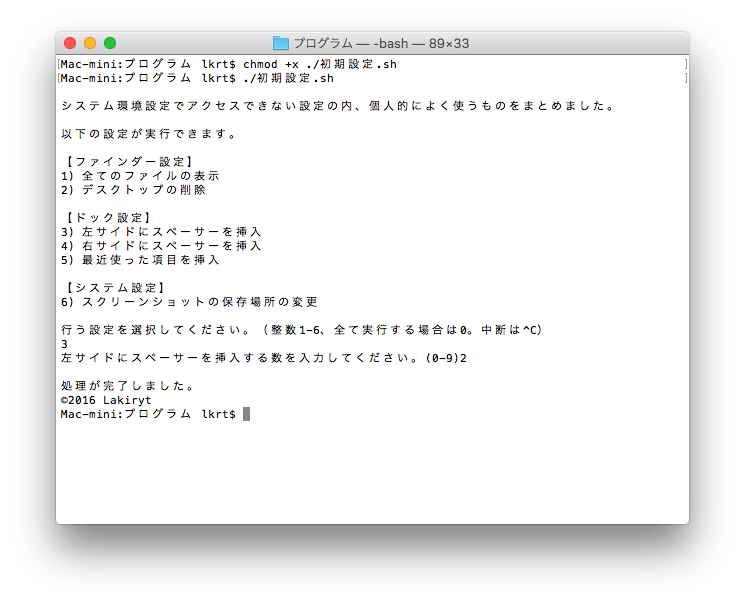
と、ここでスクショの影が気になったので
defaults write com.apple.screencapture disable-shadow -bool true/false
を追加しときました。
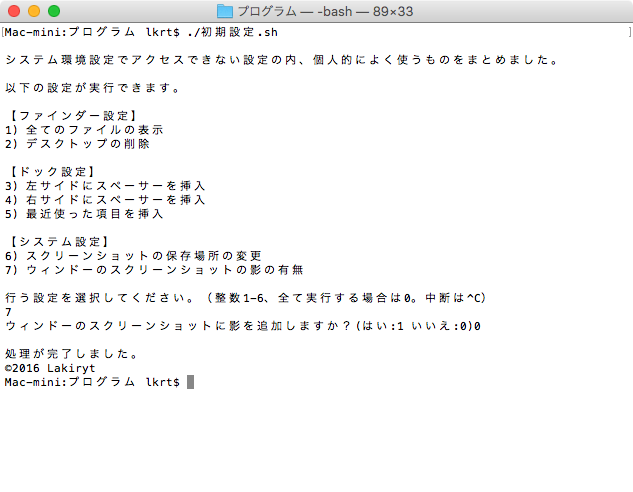
よしっ。
と、いうような感じで、皆さんもよく使う設定をスクリプトにまとめて見てはいかがでしょうか。
以上です!(見てる人いるんだろうかこれ・・・)